Wix Video: programmare una diretta streaming
2 min
Programma la tua diretta streaming in anticipo e genera più interesse per il tuo evento.
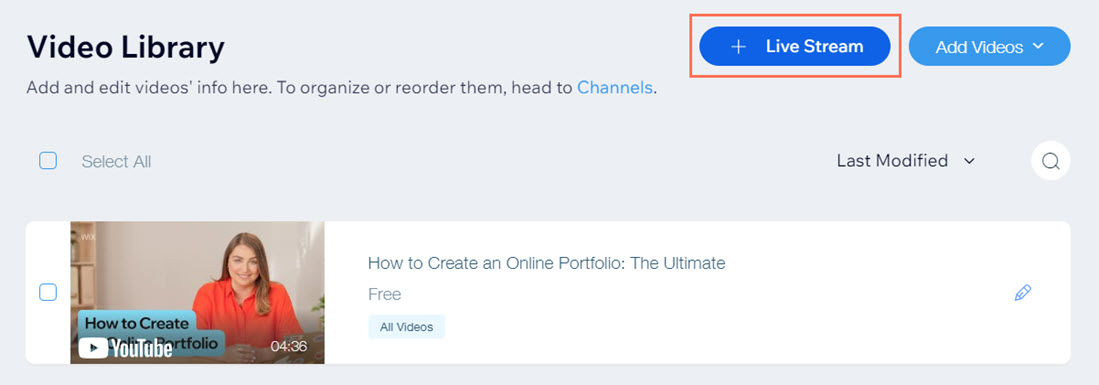
Per programmare una diretta streaming in anticipo:
- Vai alla Videoteca nel Pannello di controllo del tuo sito
- Clicca su Diretta streaming in alto a destra
- Clicca su Programma evento
- Clicca sul menu a tendina Canale e seleziona in quale canale apparirà la tua diretta
- Imposta quando vuoi che il tuo streaming vada live sotto Programma una diretta streaming:
- In diretta il: seleziona la data dal calendario
- Data diretta: seleziona l'orario
- Compila la sezione Info sul video:
- Immagine di copertina: scegli un'immagine di copertina o un video per la tua diretta streaming in modo che gli spettatori non vedano un placeholder vuoto prima dell'inizio della diretta
- Titolo: il nome del video. Questo è obbligatorio
- Autore: il nome dell'autore
- Categorie: la categoria in cui apparirà la tua diretta streaming
- Tag: tag che aiutano gli spettatori a trovare la tua diretta streaming
- Descrizione: informazioni sull'argomento della tua diretta streaming
- Seleziona un'opzione sotto Prezzo del video:
- Gratuito: gli spettatori non devono pagare per guardare il tuo video Clicca sul menu a tendina Opzioni visualizzatore e seleziona un'opzione:
- Chiunque può guardare: consenti a chiunque di guardare
- Solo registrazione: gli spettatori devono registrarsi come membri del sito prima di poter guardare il video
- A pagamento: gli spettatori devono pagare per poter guardare il tuo video. Utilizza le caselle di spunta e le opzioni del menu a tendina per:
- Noleggiare o vendere il tuo video
- Impostare il prezzo
- Impostare la disponibilità (solo per il noleggio)
- Gratuito: gli spettatori non devono pagare per guardare il tuo video Clicca sul menu a tendina Opzioni visualizzatore e seleziona un'opzione:
- Clicca sull'interruttore Mostra trailer per mostrare un trailer del tuo video, quindi clicca su Carica per aggiungerlo (solo se vendi il video)
- Inserisci le informazioni aggiuntive sotto Più info su questo video:
- Clicca sul menu a tendina per inserire ulteriori informazioni sul tuo video
- Clicca sull'interruttore Permetti agli utenti di incorporare questo video per abilitare o disabilitare l'opzione (funzionalità Premium):
- Abilitato: i tuoi spettatori possono incorporare il video. Seleziona le caselle di spunta accanto alle informazioni che vuoi mostrare nel video incorporato. Puoi vedere come apparirà il tuo video nell'anteprima sul lato destro
- Disabilitato: i tuoi spettatori non possono incorporare il video
- Clicca su Salva
Cosa succede fino a quando non inizia in diretta?
- All'interno del lettore Wix Video sul tuo sito viene visualizzato un conto alla rovescia
- I visitatori possono aggiungere il tuo stream ai loro calendari
- Puoi impostare il prezzo per guardare il tuo streaming
- Il tuo sito si aggiorna automaticamente man mano che il tuo stream si avvicina, in modo che i tuoi visitatori non debbano ricaricare manualmente la pagina
- Puoi inviare una campagna email per informare i tuoi spettatori del tuo evento. Scopri di più sulla creazione di campagne di email marketing

